
Innholdsfortegnelse:
- Trinn 1: Få Webmin File Manager til å fungere (åpner Java Kontrollpanel)
- Trinn 2: Få Webmin File Manager til å fungere (Åpne Java Security Tab)
- Trinn 3: Få Webmin File Manager til å fungere (Legge til et unntak i Java for Webmin)
- Trinn 4: Åpne Webmin File Manager (Aktiver Java Hurdle)
- Trinn 5: Åpne Webmin File Manager (Last Hurdle?)
- Forfatter John Day [email protected].
- Public 2024-01-30 11:23.
- Sist endret 2025-01-23 15:02.


Webmin File Manager er et veldig nyttig verktøy. På grunn av Oracle (såpeboks) har det blitt veldig vanskelig å bruke Java -apper i nettleseren. Dessverre er File Manager en Java -app. Det er veldig kraftig, og det er verdt innsatsen for å få det til å fungere. Denne instruksen burde ha vært en del av min instruktive.
Legger til Webmin for å administrere en Raspberry Pi
Jeg skjønner det nå, men denne instruksen står også alene.
Trinn 1: Få Webmin File Manager til å fungere (åpner Java Kontrollpanel)


Det første trinnet for å få det til å fungere er å redigere Java Security -innstillingene. Dette vil variere noe i forskjellige versjoner av Windows, men forhåpentligvis vil de være like nok til at man kan bruke disse instruksjonene til å finne ut av det. Åpne først kontrollpanelet og klikk på "Java" -ikonet.
BTW, det er en god sjanse for at alt dette vil være for ingenting hvis man bruker Chrome. Når jeg prøver å kjøre Filbehandling i Chrome, kunngjør den at denne appen ikke vil kjøres i en fremtidig versjon av Chrome. Tilsynelatende slutter Google seg til Oracle for å gjøre Java mindre nyttig.
Trinn 2: Få Webmin File Manager til å fungere (Åpne Java Security Tab)


Det er ingen sikkerhetsinnstillinger som lar oss bare si "Vi vet at denne appen er trygg, vennligst kjør den." Vi må erklære at et nettsted er trygt, og det er ikke nok. Det vil fortsatt være en haug med advarsler, trusler, etc. som vi må gå gjennom for å kjøre appen. Nok av såpekassen, jeg er en stor fan av Java, det er et av mine favorittspråk. Det er vondt å se at det blir mindre og mindre nyttig. I alle fall må vi klikke på kategorien "Sikkerhet", og i den kategorien klikke på "Rediger nettstedsliste …".
Trinn 3: Få Webmin File Manager til å fungere (Legge til et unntak i Java for Webmin)


Klikk på "Legg til" i boksen som kommer opp. Det vil gi oss en tom linje nederst. På den linjen skriver vi inn adressen og porten til Webmin. Hvis man har fulgt Webmin Instructable, vil adressen være "https://127.0.0.1:10000/". Etter å ha angitt dette klikker du på "Legg til" igjen. Fordi vi bruker en SSH -tunnel, droppet vi SSL for Webmin. Selvfølgelig er Oracle misfornøyd med at vi gjorde dette. I boksen som dukker opp og forteller at HTTP er en sikkerhetsrisiko, klikker du "Fortsett" og får boksen til å forsvinne.
Trinn 4: Åpne Webmin File Manager (Aktiver Java Hurdle)

I Webmin -menyen åpner du grenen "Andre". Jeg liker å åpne Filbehandling i sin egen fane. I de fleste nettlesere vil et midtre museklikk gjøre det. Ellers vil et høyre museklikk og velge "Åpne i ny fane" gjøre det. Bruk en av disse metodene for å åpne koblingen "Filbehandling". Gå nå til fanen der Filbehandling skal åpnes. I Firefox får man skjermen ovenfor når Java er utdatert. Men hver gang jeg oppdaterer Java, bryter det mange av mine Java -apper, og denne er nær toppen av listen. For å oppdatere eller ikke oppdatere det er spørsmålet. Jeg velger nei og klikker på "Aktiver Java".
Trinn 5: Åpne Webmin File Manager (Last Hurdle?)


Oracle er ikke ferdig med oss ennå. Nå kommer advarselen som lar oss si ja, denne appen er trygg. Denne boksen vil variere for forskjellige nettlesere. Den som vises er fra Firefox. Jeg velger boksen "Ikke vis dette igjen for apper fra utgiveren og stedet ovenfor" og klikker på "Kjør". Hvis en er heldig, vil det være en viss forsinkelse, og deretter åpnes Filbehandling.
Når jeg skriver disse instruksjonene, prøver jeg å dekke de forskjellige gotchasene underveis. Jeg har hatt så mange problemer med å få Java -apper til å fungere i forskjellige innstillinger at jeg er sikker på at mange av dere vil få problemer. Fortsett å koble til det, Filbehandling er veldig nyttig. Det er verdt bryet.
Anbefalt:
Slik får du Windows 10 til å fungere på en Raspberry Pi: 3 trinn

Hvordan få Windows 10 til å fungere på en Raspberry Pi: Å få Windows 10 til å fungere på en bringebær pi kan være litt frustrerende, men denne veiledningen vil løse alle dine Raspberry Pi Windows 10 -relaterte problemer
Making a Pi Zero Dashcam (pt. 3): Filbehandling og forbedringer: 3 trinn

Making a Pi Zero Dashcam (pt. 3): File Management & Enhancements: Vi fortsetter med Pi Zero dashcam -prosjektet, og i dette innlegget tar vi vare på filbehandling samtidig som vi legger til noen forbedringer i prosessen. Dette prosjektet er nesten fullført, og vi vil gjennomføre vegtester i neste ukes innlegg/video
Hvordan få et termometer og LCD til å fungere sammen ?: 10 trinn

Hvordan få et termometer og LCD til å fungere sammen ?: Målet med denne opplæringen er å vise deg hvordan du bruker et DHT11 -termometer som viser temperatur og fuktighet på en 16 x 2 LCD -skjerm
Få CASIO -tastatur til å fungere på Power Bank: 8 trinn (med bilder)

Få CASIO-tastatur til å fungere på Power Bank: Jeg har en gammel CASIO CT-636, som fungerer med 9V-adapter, ELLER 6 D-størrelse batterier. Den kommer ikke med en adapter, du må skaffe en og sørge for at den kan bytte til negativ-inne, positiv-utsiden-som er den gamle standarden på fat-jac
Få My MotorBridgeCape til å fungere !: 3 trinn
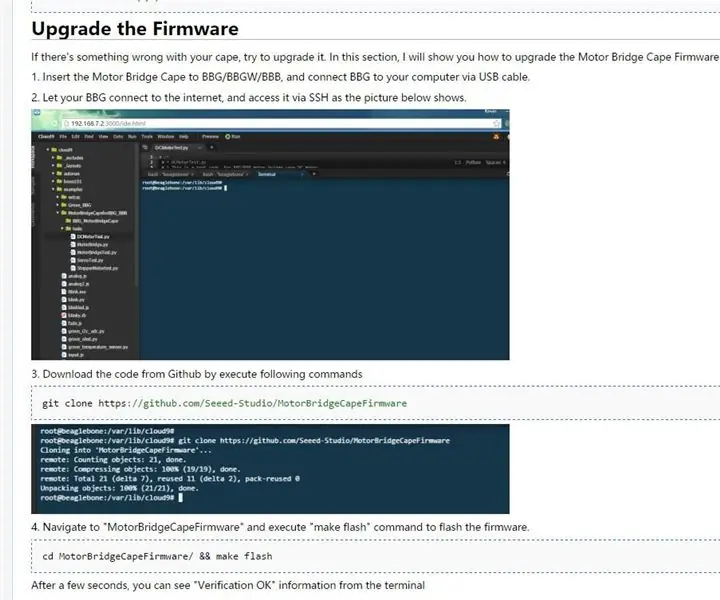
Få min MotorBridgeCape til å fungere !: Hei, først … Hvorfor fungerer ikke min MotorBridgeCape når jeg åpner esken og fester den til BBB/BBG? For det andre … Hvem er der for å hjelpe når ting ikke går vel med MotorBridgeCape? Alt i alt fungerer enheten og det er
